笔记本电脑合上屏幕电脑还工作么 笔记本合盖后继续工作方法
更新时间:2024-06-28 08:43:14作者:jiang
当我们使用笔记本电脑时,有时会出现这样的情况:合上屏幕后,电脑还在继续工作,这让很多人感到困惑,不知道该如何处理。笔记本电脑合上屏幕后继续工作并不是什么神秘的问题,只需要通过一些简单的方法就能解决。接下来我们就来探讨一下笔记本电脑合盖后继续工作的原因和解决方法。
具体方法:
1.首先,单击开始按钮,找到“控制面板”,并选中
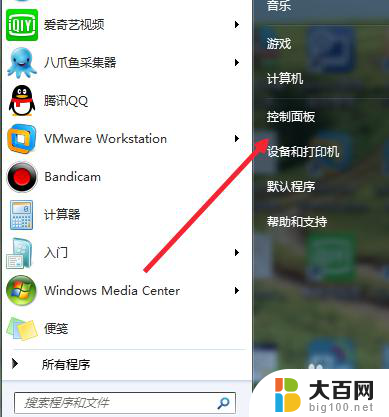
2.或者打开我的电脑,在选项中找到“控制面板”选项
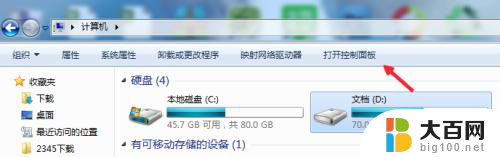
3.打开控制面板后,找到“系统和安全”选项,并单击
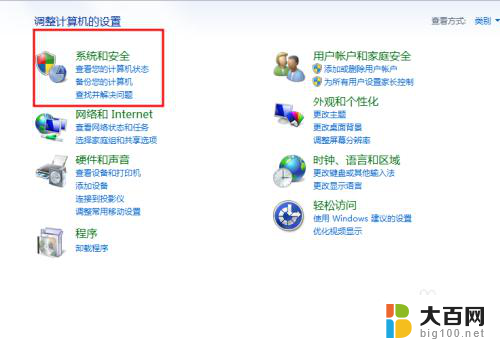
4.这是我们就进入到了“系统和安全”详细设置界面,并找到“电池选项”的位置

5.单击 “电池选项”下面的“更改电池设置的选项”

6.这时,就可以看到笔记本电脑当前使用使用的电源计划了。然后修改当前电源计划配置

7.进入电源计划配置后,找到“更改高级电源设置”,并单击
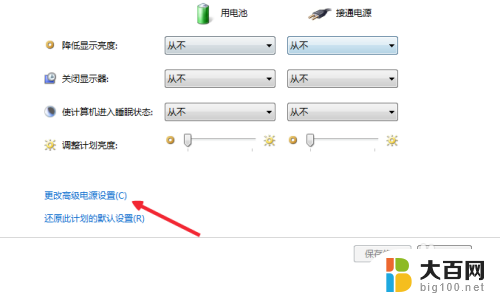
8.在电源选项的高级电源设置中,找到“电源按钮和盖子”的选项。可以看到“合上盖子操作”,都更改为“不采用任何操作”,这样就大功告成!!!
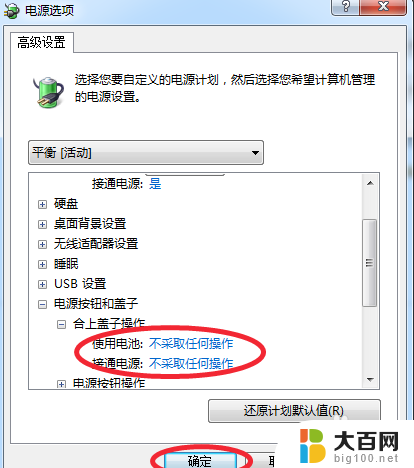
以上就是笔记本电脑合上屏幕但电脑仍在工作的全部内容,如果您遇到相同问题,可以参考本文中介绍的步骤来进行修复,希望对大家有所帮助。
笔记本电脑合上屏幕电脑还工作么 笔记本合盖后继续工作方法相关教程
- 笔记本电脑合上盖子关机 笔记本电脑合上屏幕盖后自动关机怎么办
- 笔记本设置合上盖子休眠 如何合上笔记本电脑盖子让电脑进入睡眠状态
- 电脑合起来后打开黑屏 笔记本电脑合上盖子再打开后黑屏无法显示
- 笔记本电脑开盖黑屏 联想笔记本开机黑屏无法解决
- 笔记本屏幕型号查询 笔记本电脑屏幕型号查询方法
- wps如何合并多个工作簿 wps如何合并多个工作簿步骤
- excel把多个工作表合并成一个 Excel 多个工作表合并成一个
- wps如何合并多个工作表 wps多个工作表如何合并
- 电脑屏幕闪屏后黑屏 笔记本电脑黑屏闪烁解决方法
- 笔记本怎么调节屏幕亮度? 笔记本电脑亮度调节方法
- 苹果进windows系统 Mac 双系统如何使用 Option 键切换
- win开机不显示桌面 电脑开机后黑屏无法显示桌面解决方法
- windows nginx自动启动 Windows环境下Nginx开机自启动实现方法
- winds自动更新关闭 笔记本电脑关闭自动更新方法
- 怎样把windows更新关闭 笔记本电脑如何关闭自动更新
- windows怎么把软件删干净 如何在笔记本上彻底删除软件
电脑教程推荐